На нинішній момент оновлення Windows 10 Mobile доступна для багатьох пристроїв на WM 8.1 і більш ранніх версій цієї операційної системи.
Але проблема в тому, що далеко не всі знають, як виконується ця процедура і взагалі підходить той чи інший апарат для «десятки».
Нерідко в інтернеті можна зустріти пости про те, як люди намагалися виконати апгрейд, але їм не вдавалося це зробити з різних причин.
Тому ми розберемо, як оновити свій смартфон/планшет до нової ОС покроково.
Зміст:
Зміст
Крок 1. Дізнаємося, чи підходить пристрій для переходу на «десятку»
Нерідко процес апгрейда стає неможливим з тієї простої причини, що смартфон або планшет користувача не підтримує цю ОС.
Тому, перш ніж приступати до наступних кроків, вкрай важливо переконатися в можливості використовувати Win 10 на вашому смартфоні або планшеті.
Для цього потрібно зробити наступне:
1 Пройти по посиланню з описом оновлення (ось вона).
2 Натиснути на напис «перейдіть за посиланням» в першому абзаці першого підзаголовка.
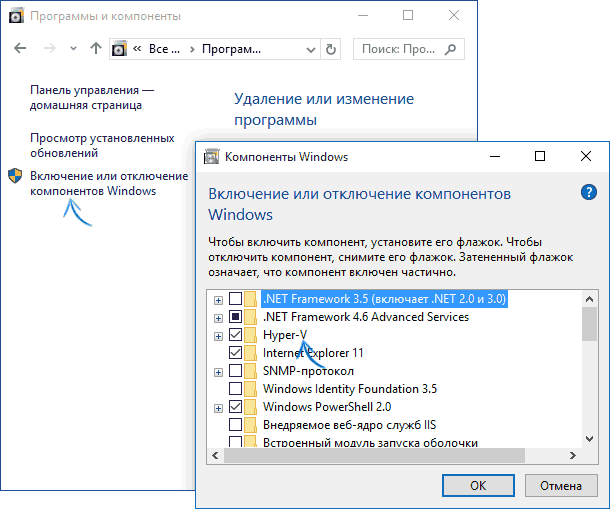
Сторінка з описом ОС
3 З’явиться спливаюче вікно з повним переліком пристроїв, які підтримують можливість переходу на нову версію ОС. Якщо там є ваша модель телефону або планшета – можете переходити до наступного кроку.

Спливаюче вікно з переліком підтримуваних гаджетів
Якщо в списку не буде вашого апарату, можна просто почекати, поки він там з’явиться.
Ще один варіант, полягає в тому, щоб купити собі новий телефон з підтримкою Windows 10 Mobile або ж встановленою цією операційною системою.
Звичайно, ця покупка буде досить витратною, але, зате у вас точно буде можливість користуватися оновленою операційною системою від Microsoft.
Вдаватися до такого способу, вирішувати вам.
Загалом, якщо ваш смартфон підтримує цю ОС, перейдіть до другого кроку.
Читайте також:
Оновлення Windows phone 10 — Можливості і особливості
Як змінити мелодію дзвінка на Windows Mobile 10. Всі можливі способи + додаткові утиліти
Телефони на Windows Phone — найпопулярніші моделі
Як вибрати телефон — Головні критерії вибору
Крок 2. Підготовка
На цьому етапі потрібно завантажити спеціальну програму, яка називається Помічником. Власне, вона і виконує апгрейд. Але викачувати її потрібно особливим чином:
- Відкрийте на вашому гаджет стандартний браузер, тобто Internet Explorer.
- Клікніть посилання на сторінку завантаження Помічника (ось вона).
- Скачайте і відкрийте завантажену програму.
Також можна скористатися стандартним магазином додатків і знайти там «Помічник з оновлення» (так і називається).
Користуйтеся тим способом, який буде зручний для вас. Важливо те, що завантажувати програму потрібно саме з того, яке буде оновлюватися, а не з якогось іншого.
Тобто якщо ви завантажите його на ПК і просто перебросите його на смартфон, перейти на «десятку» не вийде.
Тепер переходимо безпосередньо до процедури, з якої ми починали.
Крок 3. Оновлення
На цьому кроці необхідно виконати ряд дій, а конкретно:

Головний екран
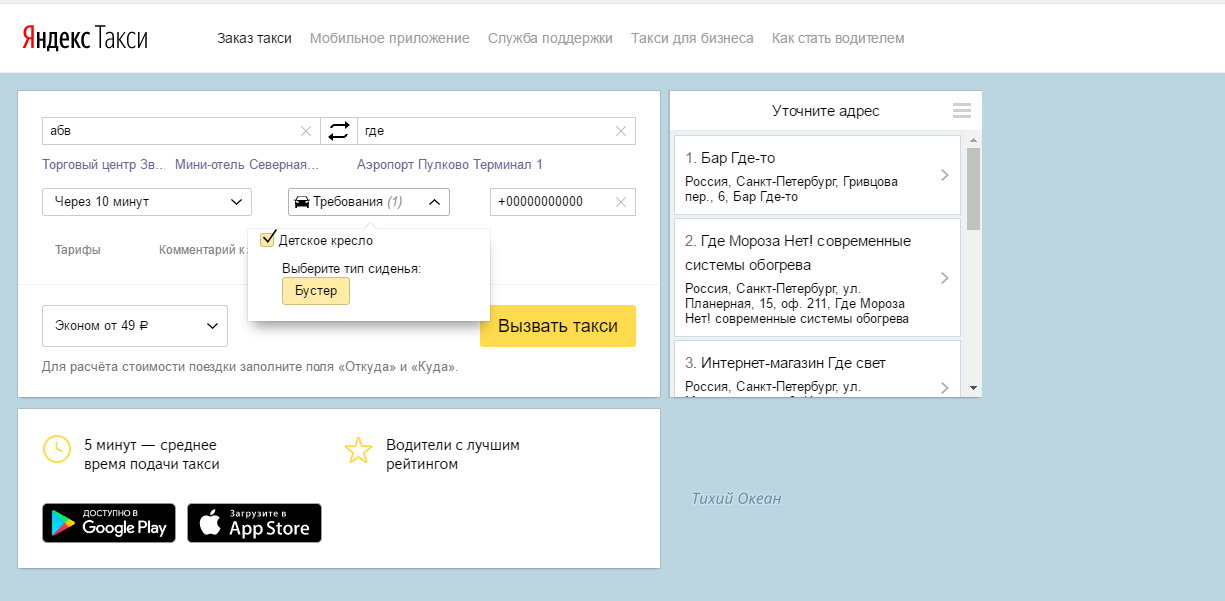
Сторінка з можливістю вирішити апгрейд
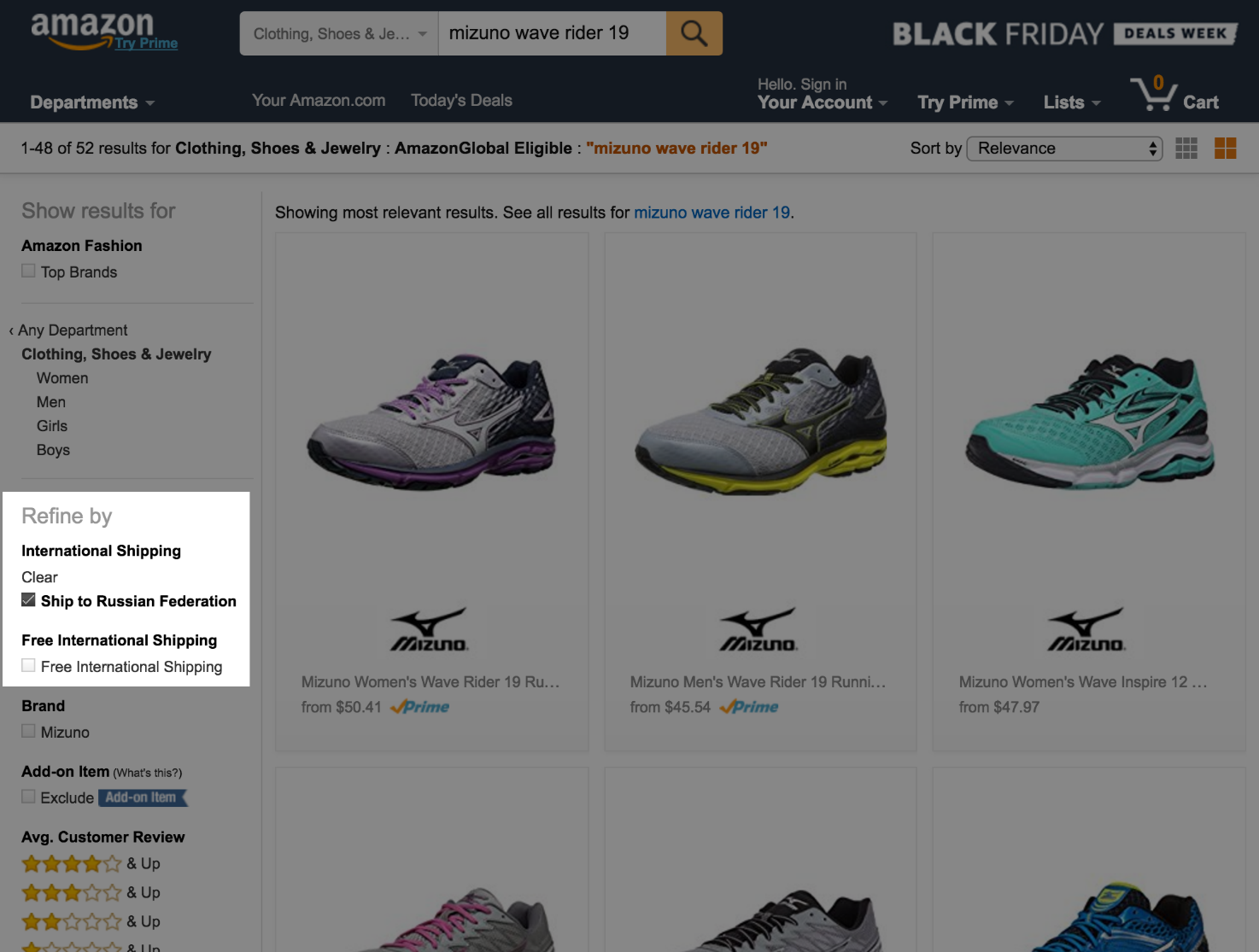
Процес установки
Також важливо, що якщо процес буде тривати більше двох годин, значить, виникли якісь непередбачені обставини і установка, грубо кажучи, зависла.
В такому випадку необхідно спробувати вимкнути телефон або ж просто дістати з нього батарею. Тоді він вимкнеться.
Що стосується того, якою буде вихід з ситуації, що склалася, і що може бути після такого ось аварійного відключення, то тут жодних гарантій ми дати не можемо.
Можливо, вона повернеться до своєї старої конфігурації, а можливо, його потрібно буде відновлювати або навіть звертатися в сервісний центр.
Але такі ситуації виникають нечасто, так що переживати з цього приводу завчасно не варто.
Читайте також:
Огляд нового смартфона від Asus – Zenfone Go
ТОП-10: Кращі ігри на Windows Phone
ТОП-10 кращих смартфонів 2017 року вартістю до 10000 рублів
P. S.
У деяких випадках виконати описаний вище процес неможливо через відсутність деяких факторів.
Тому щоб апгрейд пройшов успішно, виконайте такі дії ще перед початком будь-яких кроків:
- підключитися до Wi-Fi, щоб завантаження не була «вічної»;
- перевірте, чи є в пам’яті пристрою вільні 2 Гб (саме стільки важать завантажувані файли);
- зарядіть телефон, а ще краще підключіть до нього зарядку під час виконання всіх вищеописаних дій і не відключайте його.
Під час самої установки, як говорилося вище, апарат взагалі краще не чіпати. Не переживайте, якщо вам здається, що все стоїть на місці або рухається надто повільно.
Якщо у вас виникли якісь проблеми або запитання, пишіть їх у коментарях нижче.
Наочно описаний вище процес можна бачити в ролику нижче.


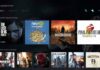



![Assassins Creed 2018: [зриваємо завісу таємниці] над майбутнім нової частини серії](http://chvv.com.ua/wp-content/uploads/2018/05/maxresdefault-100x70.jpg)






